
動画の画像付きでツイートするなら、IFTTTで自動化するとラクチンです。
引き続き、ゆるゆると続けているYouTubeですが、先日書いたサムネイルつき画像をツイートする際の、ちょっとしたテクニックをご紹介しておきます。
画像付きツイートするのって、なんだかんだ面倒なんですよね。
私はなんだかんだ自堕落な人間なので、こんだけいろんなSNSを同時に使う実験をしてるんですが、常にいかに楽にやるかを模索している人間だったりします(汗)
自動化ツールIFTTT
ということで、IFTTT(イフトと読むそうです)の登場です。
IFTTTは英語のサービスなので、ちょっと敷居が高いかもしれませんが、私みたいな複数のSNSを組み合わせて使いたい人間には必須のツールです。
私はマニアなので有料版を使ってますが、アプレットという自動化のプログラムを5つまでなら無料で使えますので、マニアじゃない人ほど気楽に使えるのでこの機会に使ってみましょう。
私の場合は例えば、noteを投稿したらツイッターに記事タイトルつきで投稿するアプレットとか、インスタに投稿した写真をツイッターにも投稿するアプレットとか、結構色んなことに使ってます。
YouTubeの動画を画像付きでツイート
で、YouTubeの動画をアップした際にツイートするということもできるんですが、前の記事でご説明したように、どうもツイッター上ではYouTubeのリンクでは目立たないので、画像付きでツイートするのに私が使っているのがこちらです。
こちらが「YouTubeに動画をあげたら、リンクと画像付きでツイートする」というアプレットです。
自分好みに編集も可能です
こちらを編集すると中身はこんな感じになってます。

上のYouTubeのチャンネルの所に自分のチャンネルを設定し。
下のツイッターの所に自分のツイッターを設定する感じですね。
さらに、ツイートする設定の所は文字の設定もできるので、私はツイートを見た人が記事と勘違いしないように、一応こんな文章を設定してます。
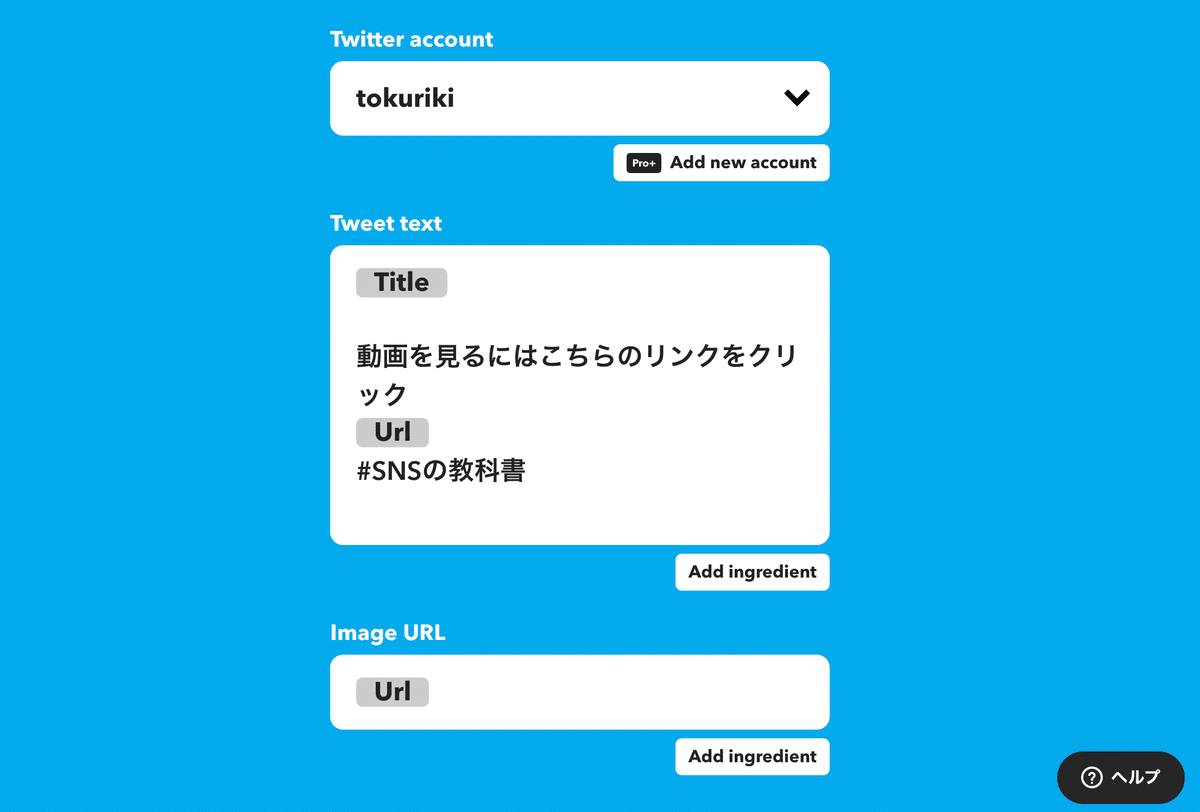
一時期、YouTube側のトラブルなのか、YouTubeのサムネイル画像が上手く取得できない時期が続いてたんですが、最近はまた画像を取れるようになったので、楽させて頂いてます。
八村塁選手のワシントンウィザーズは3年前から「日本のチーム」になることを目指してくれてたらしい
— 徳力 基彦(tokuriki) (@tokuriki) April 21, 2022
動画を見るにはこちらのリンクをクリックhttps://t.co/fREdgTdcaM #SNSの教科書 pic.twitter.com/O4Rv4oBqmo
ツイートをアプリで表示して頂くと、日付の所に「IFTTT」と表示されているのが分かると思います。
本当は文章を1つずつ書く方がベスト
なお、前回の記事に書いたように、本当に動画を見てもらいたかったら、こういう固定の文章ではなく、一つ一つ自分なりに文章を書くのがオススメです。
ちなみに今回、羽生選手の記事を書いてビックリしたのは、ファンの方々が私に感謝のコメントをくれることなんですよね。
— 徳力 基彦(tokuriki) (@tokuriki) March 15, 2022
私のYouTube動画とか普段はコメント全くつかないのに、早速コメントがついてて、ビックリします。
ファンに愛される選手ってスゴイですよね・・・https://t.co/x8jVQD1acj pic.twitter.com/mw3zUVBiW4
ただ、私の場合、こういう風にツイートがたくさんリツイートしてもらえることは滅多にないので、自動で済ませちゃってる次第です(汗)
まぁ、ちゃんと書かないからリツイートされないというニワトリと卵問題ではあるんですが。
今のところは、できるだけ手間をかけずに、継続することだけに集中している次第です。
ということで、引き続き素人丸出しで、YouTube実験継続中ですが、皆さんからもアドバイスやフィードバックお待ちしております。
実験につきあっても良いよと言う方は、YouTubeのチャンネル登録も是非よろしくお願いします。
ここまで記事を読んでいただき、ありがとうございます。 このブログはブレストのための公開メモみたいなものですが、何かの参考になりましたら、是非ツイッター等でシェアしていただければ幸いです。
